Photoshopにフォントを追加する方法をお探しの方は、以下の記事をご覧ください。この記事では、Photoshopに新しいフォントを素早く追加する方法を解説し、Photoshopでの編集やデザイン作業をより効率的に行うのに役立ちます。
 |
Photoshop にフォントを一度に追加する方法。
Photoshopに新しいフォントを一括で追加すると、デザインに合わせて自由に異なるフォントを選択できます。Photoshopにフォントを一括で追加するには、以下の手順を参照してください。
ステップ1:まず、Googleの検索ボックスに「美しいフォントをダウンロード」と入力して、Photoshop用の美しいフォントをダウンロードします。評判の良いウェブサイトから美しく印象的なフォントを選び、パソコンにダウンロードします。
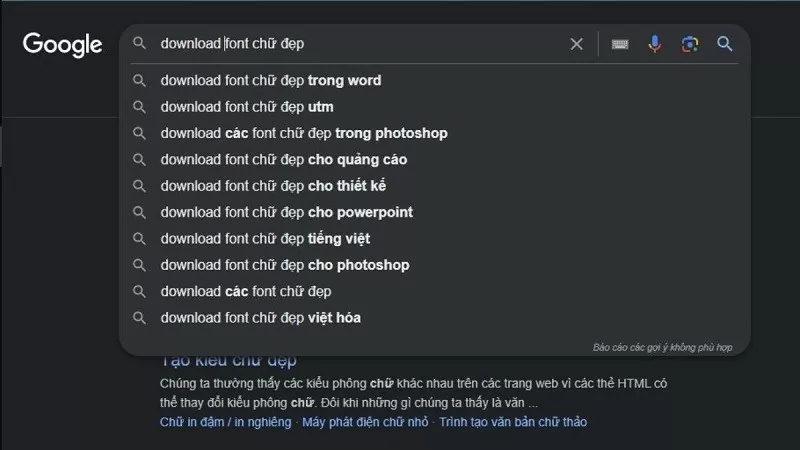 |
ステップ2:ダウンロードしたフォントは圧縮ファイルとしてコンピュータに保存されます。ダウンロードしたフォントファイルを見つけて解凍し、フォントを使用してください。
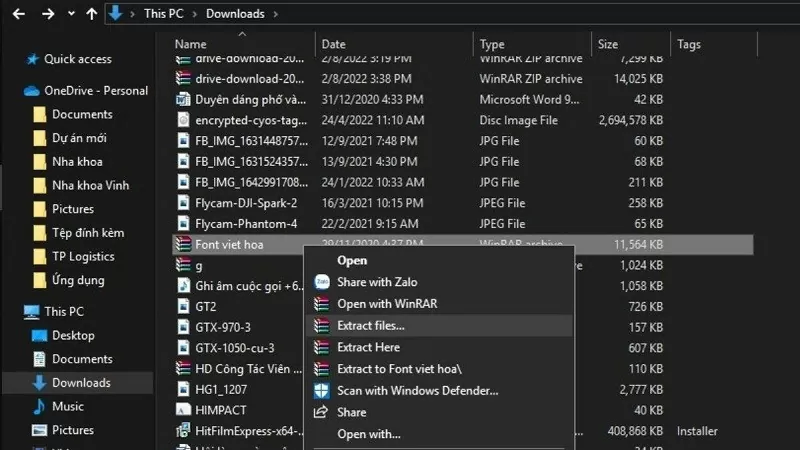 |
ステップ3:フォントファイルの抽出が完了したら、フォントを含むフォルダを探し、「インストール」をクリックしてシステムにインストールします。または、ダウンロードしたフォントをすべてコピーして「C:WindowsFonts」フォルダに貼り付けることもできます。
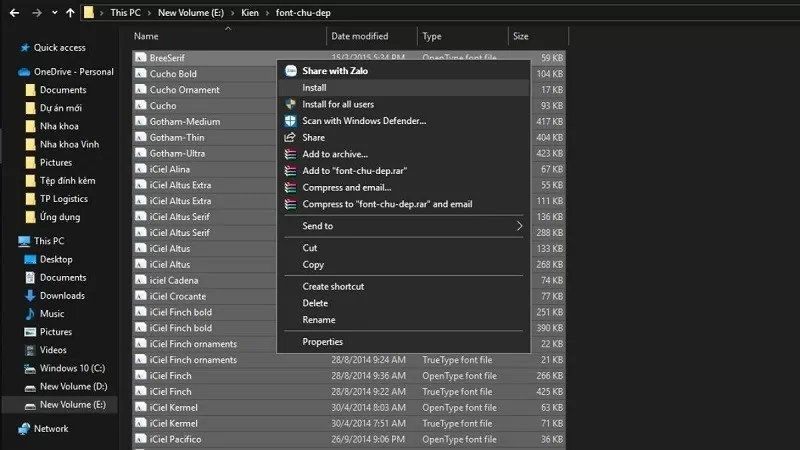 |
ステップ4:新しいフォントをコンピュータシステムに追加したら、ダウンロードしたフォントをコンピュータにインストールしたソフトウェアで使用できるようになります。Photoshopを開き、アートワークで使用するフォントを選択します。
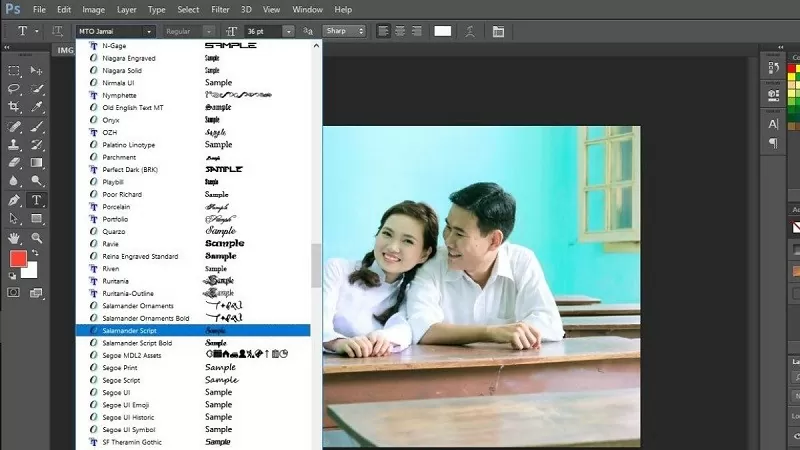 |
Google Fontsを使ってPhotoshopにフォントを追加する方法
Google Fonts を使用して Photoshop に新しいフォントを追加することもできます。この方法は、その利便性とスピードから多くの人が選択しています。
ステップ1:まず、Google Fonts(https://fonts.google.com/?preview.text_type=custom)にアクセスします。リンクにアクセスしたら、お好みのフォントを見つけてクリックし、ダウンロードします。
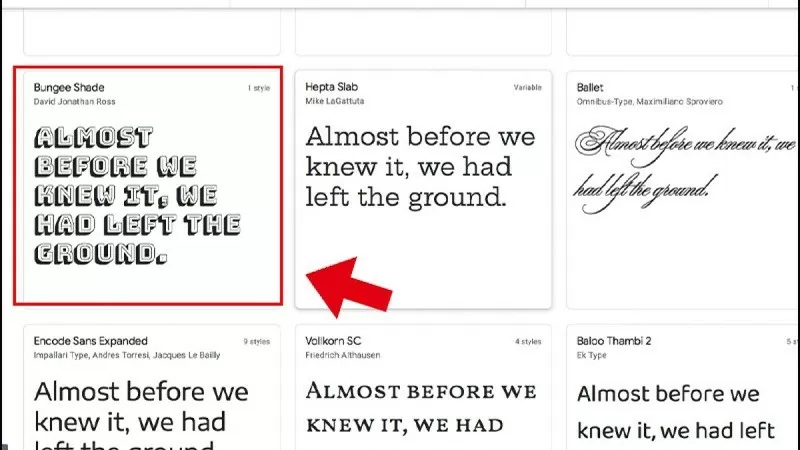 |
ステップ 2: 次に、下の画像に示すように、「ファミリーをダウンロード」オプションをクリックします。
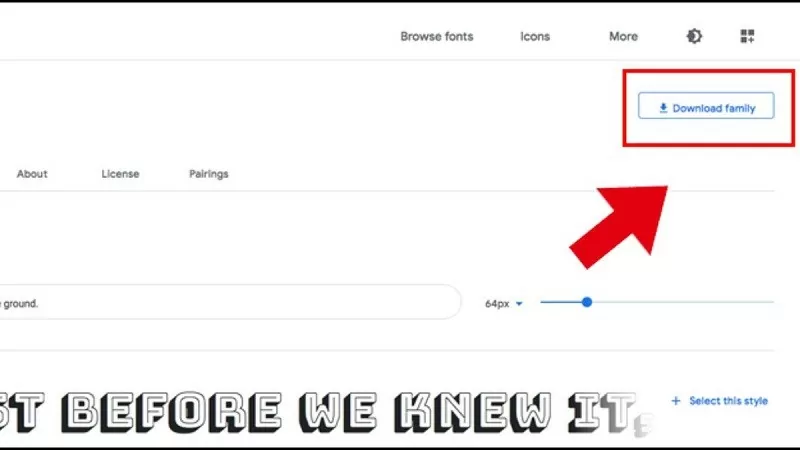 |
ステップ 3: ダウンロードしたフォント ファイルを開き、「次へ」をクリックしてフォント ファイルを開きます。
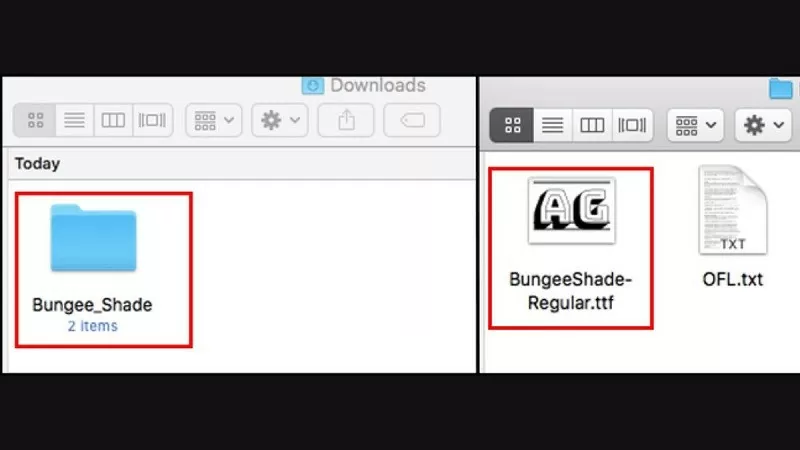 |
ステップ 4: 「フォントをインストール」をクリックして、新しいフォントをコンピューターにインストールします。
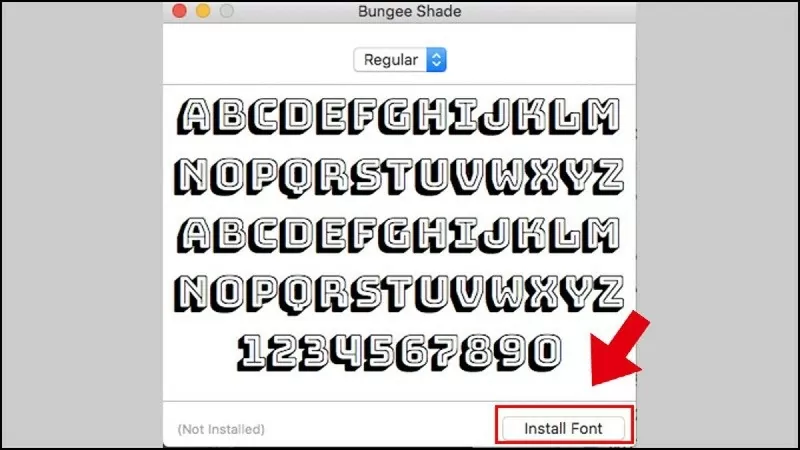 |
ステップ 5: 次に、Photoshop を開き、ダウンロードしたフォントの名前を入力してすぐに使用します。
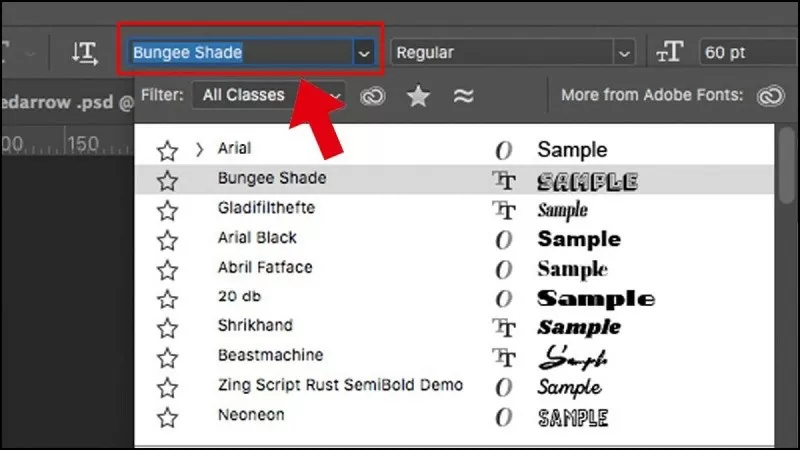 |
上記は、Photoshopにフォントを追加する方法をごく簡単な手順で説明したガイドです。これらのヒントを参考に、テーマに合ったフォントを選んで美しいデザインを作成できるようになることを願っています。
[広告2]
ソース










































































































コメント (0)